마인크래프트는 2011년 출시 이후 가장 평판이 좋은 샌드박스 비디오 게임이었습니다. 게임의 무한한 지형은 게이머가 창의력을 표현하고 원료를 사용하여 3D 세계 환경을 구축하는 데 도움이 됩니다. 생존, 크리에이티브, 모험 등과 같은 다양한 모드가 수백만 명의 게이머를 이 게임에 계속 참여하게 합니다.
불행히도 일부 게이머는 시작 시 Minecraft 충돌 및 세계 로드 시 여러 문제를 경험합니다. Minecraft 실행에 문제가 있는 동안 이러한 문제가 발생하면 이 문서가 도움이 될 수 있습니다.
이 기사에서는 Windows 10에서 Minecraft의 다양한 충돌 문제를 해결할 수 있는 몇 가지 쉬운 솔루션을 공유했습니다.
내 Minecraft가 충돌하는 이유는 무엇입니까?
마인크르프트 PC 충돌 뒤에는 수많은 소프트웨어 및 하드웨어 관련 이유가 있습니다. PC가 Minecraft를 실행하는 데 필요한 권장 처리 능력을 충족하지 못하면 게임이 중단됩니다.
Minecraft가 시스템에서 멈추거나 충돌하는 몇 가지 다른 이유는 다음과 같습니다.
- 손상된 게임 파일
- Minecraft와 충돌하는 바이러스 백신
- 게임의 버그 또는 오류
- 잘못된 설정
- 오래되었거나 누락된 그래픽 카드 드라이버
충돌 뒤에는 여러 가지 이유가 있으므로 이 문서에 언급된 모든 수정 사항을 하나씩 살펴봐야 합니다.
Minecraft가 Windows 10에서 계속 충돌하는 문제를 해결하는 방법은 무엇입니까?
1. 컴퓨터 다시 시작
목록의 첫 번째 솔루션은 약간 간단하게 들릴 수 있지만 저를 믿으십시오. 작동합니다. 시작 Windows 10에서 Minecraft 충돌이 발생한 경우 컴퓨터를 다시 시작하면 문제가 해결될 수 있습니다.
컴퓨터를 다시 시작하면 불필요한 프로그램이 모두 닫히고 Minecraft 충돌을 일으킬 수 있는 모든 항목도 프로세스에서 종료됩니다.
컴퓨터를 다시 시작한 후 게임을 다시 시작하고 Minecraft가 계속 닫히면 다음 단계로 넘어갑니다.
2. 마인크래프트 업데이트
Minecraft 충돌 문제는 꽤 오랫동안 존재해 왔습니다. Windows 10에서 문제를 일으키고 충돌을 일으키는 특정 버전의 게임이 있습니다.
아시다시피 대부분의 업데이트에는 개선 사항, 버그 수정 및 새 패치가 포함됩니다. 따라서 사용 가능한 업데이트가 있는 경우 즉시 다운로드하는 것이 좋습니다.
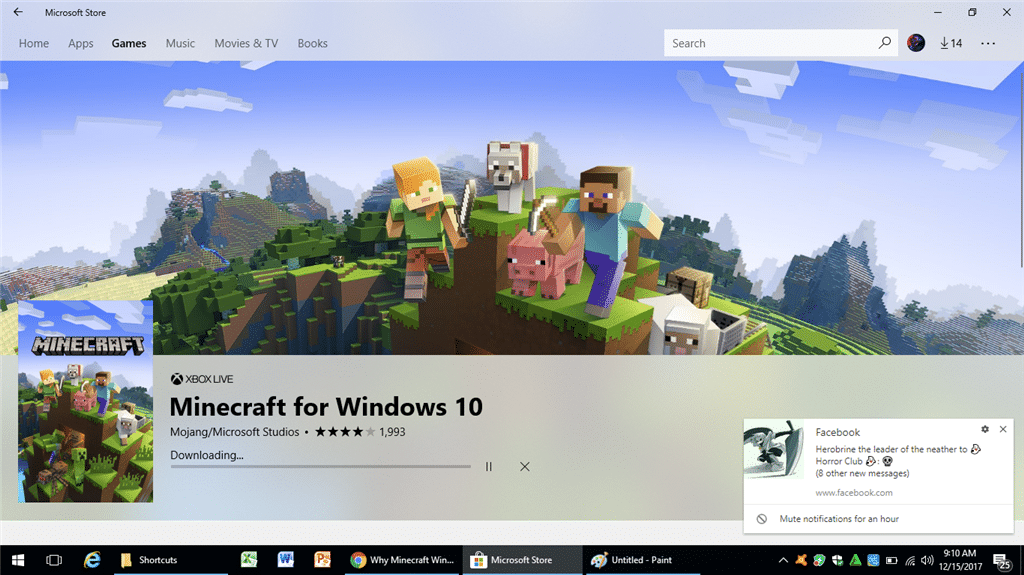
Minecraft를 업데이트하려면 Microsoft 스토어를 엽니다. 다음으로 오른쪽 상단 모서리에 있는 점 3개 메뉴를 클릭합니다. 다운로드 및 업데이트 섹션을 열고 업데이트받기 버튼을 클릭합니다.
Minecraft Windows에 사용할 수 있는 업데이트가 있으면 자동으로 설치됩니다.
3. 윈도우 업데이트
Minecraft를 업데이트하는 것 외에도 Windows를 업데이트할 수도 있습니다. Microsoft는 정기적으로 Windows 업데이트를 릴리스합니다. 이러한 업데이트의 대부분에는 몇 가지 문제가 있습니다.
실제로 사용자는 특정 버전의 Windows 10이 Minecraft를 포함하여 일부 앱과 게임을 사용할 수 없게 만든다고 보고했습니다.
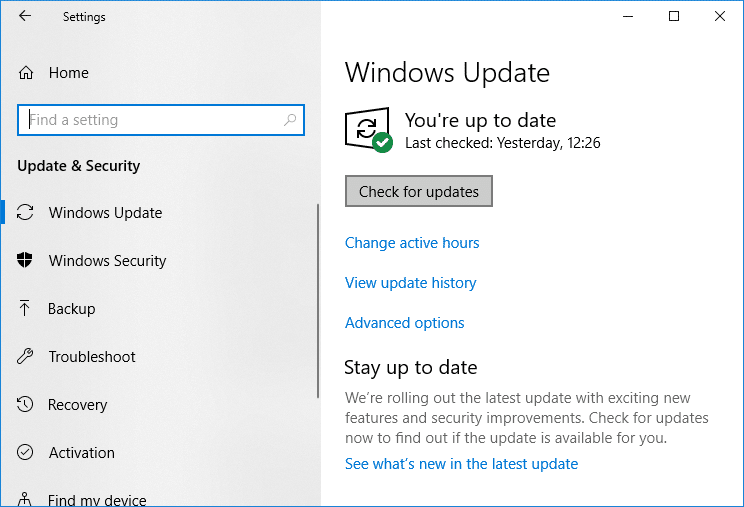
따라서 다음으로 권장하는 것은 Windows 10을 업데이트하는 것입니다. 업데이트하려면 설정을 열고 "업데이트 및 보안" 아이콘을 클릭하십시오. Windows 업데이트 패널에서 업데이트 확인을 클릭합니다.
4. 그래픽 카드 드라이버 업데이트
소프트웨어 외에도 컴퓨터의 특정 하드웨어 측면으로 인해 시작 시 Minecraft가 멈출 수 있습니다. 때때로 오래되거나 누락된 그래픽 드라이버로 인해 그래픽 카드가 최대한 작동하지 않을 수 있습니다.
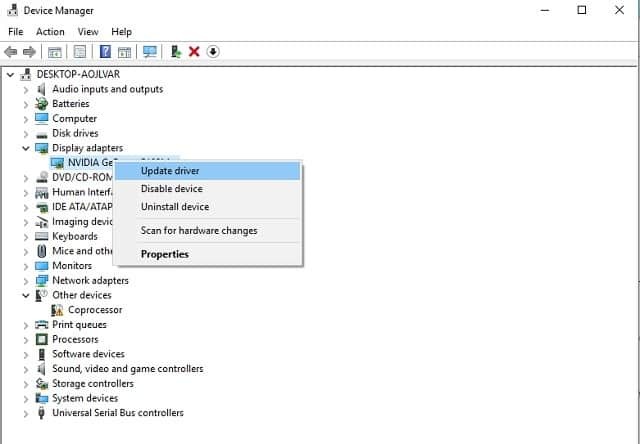
다시 한 번, 그래픽 카드 드라이버를 업데이트하면 Minecraft가 시스템에서 원활하게 실행되는 데 도움이 될 수 있습니다. 최신 그래픽 드라이버는 제조업체 웹 사이트에서 직접 다운로드할 수 있습니다. 다운로드가 완료되면 화면의 지시에 따라 이러한 드라이버를 설치하십시오.
글쎄, 온라인에서 그래픽 카드 드라이버를 찾아 다운로드할 수 없다면 다음의 간단한 단계를 따르십시오.
- 장치 관리자 열기
- 디스플레이 어댑터 섹션 찾기
- 원하는 그래픽 카드를 선택하고 마우스 오른쪽 버튼을 클릭하여 드라이버를 업데이트합니다.
몇 분 안에 그래픽 카드가 자동으로 업데이트됩니다. 그래픽 카드 드라이버를 업데이트한 후 컴퓨터를 다시 시작하십시오.
5. Java가 설치되어 있는지 확인
컴퓨터에 Java가 있다는 것은 Minecraft를 비롯한 많은 앱과 게임을 실행하는 데 중요합니다. Java가 시스템에 설치되어 있지 않으면 Minecraft를 재생할 수 없으며 시작 시 Minecraft Java 충돌이 발생합니다.
시스템에 Java를 설치하려면 Java 공식 웹 사이트로 이동하여 다운로드 하십시오. 다음으로 화면의 지시에 따라 Windows 10 PC에 설치합니다.
6. 자바 업데이트
긴 문제 해결 방법으로 이동하기 전에 마지막으로 업데이트하도록 요청하는 것은 Java입니다. 시스템에 Java가 설치되어 있어도 오래된 버전은 문제를 일으킬 수 있습니다.
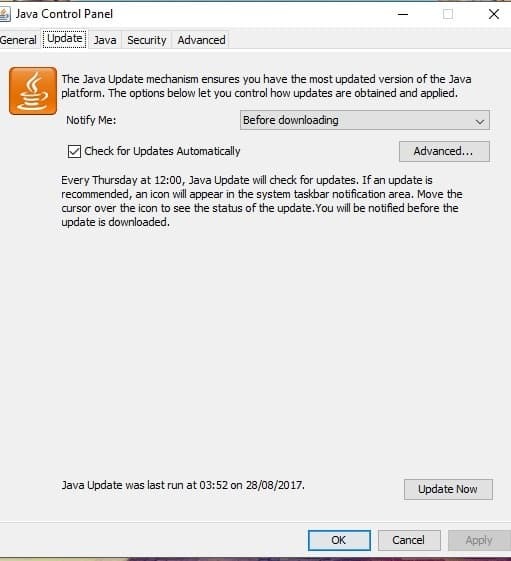
Java를 수동으로 업데이트하려면 Java 제어판을 열고 업데이트 탭으로 이동합니다. 업데이트 탭에서 지금 업데이트를 클릭합니다.
7. 시스템 파일 검사기 스캔 실행
때때로 손상된 시스템 파일로 인해 Minecraft Windows 10이 충돌합니다. 시스템 파일 검사기 검사를 실행하여 손상된 파일을 수정할 수 있습니다. 다음의 간단한 지침에 따라 SFC 스캔을 실행하십시오.
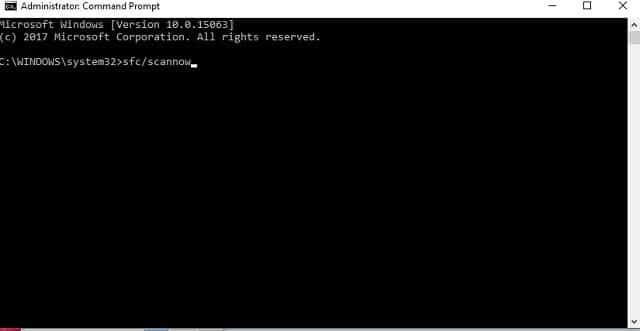
- 키보드 단축키 Windows + R 을 사용하여 실행 대화 상자를 엽니다.
- CMD 를 입력 하여 관리자로 명령 프롬프트를 실행합니다.
- 다음으로 "sfc /scannow" 명령을 주의 깊게 입력하고 Enter 키를 누릅니다.
스캔 프로세스를 완료하는 데 약 15분이 소요됩니다. 완료되면 노트북을 다시 시작하십시오.
8. DISM 스캔 사용
SFC 스캔을 실행한 후 Minecraft가 시작 시 계속 멈춘다면 배포 이미지 서비스 및 관리 스캔에 의존할 수 있습니다. SFC 스캔과 유사하게 DISM은 손상된 시스템 파일을 복구하는 데 사용됩니다. DISM 스캔을 실행하려면 다음 지침을 따르십시오.
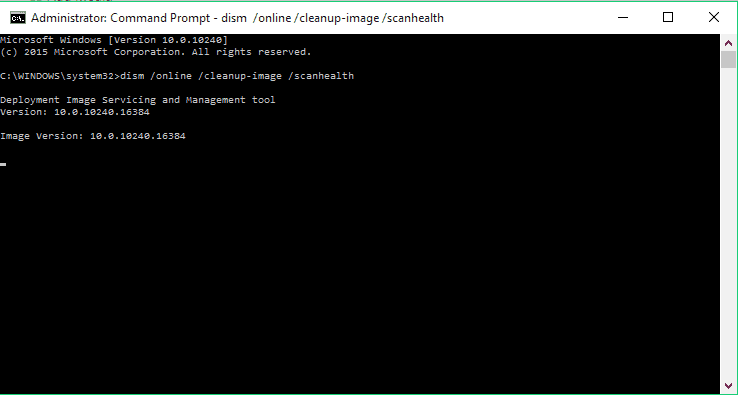
- 먼저 관리자 권한으로 명령 프롬프트를 실행합니다.
- 명령줄에 이 세 가지 명령을 하나씩 주의 깊게 입력하십시오.
- Dism /Online /Cleanup-Image /CheckHealth
- Dism /Online /Cleanup-Image /ScanHealth
- Dism /Online /Cleanup-Image /RestoreHealth
SFC 스캔과 달리 DISM 스캔은 완료하는 데 약 5분이 소요되며 완료되면 시스템을 다시 시작합니다.
9. 윈스톡 재설정
잘못된 Winstock 설정은 Windows 10에서 Minecraft 기반 충돌의 원인이 될 수도 있습니다. Winstock 설정을 재설정하면 Minecraft의 Windows 10 에디션 충돌 문제를 쉽게 해결할 수 있습니다. Winstock을 재설정하는 방법을 모르는 경우 다음과 같은 간단한 단계를 수행할 수 있습니다.
- 먼저 관리자 권한으로 명령 프롬프트를 실행합니다.
- 명령줄에 다음 줄을 주의해서 입력합니다.
- netsh winsock reset
- netsh int IP reset
마지막으로 명령 프롬프트를 닫고 PC를 다시 시작합니다. Minecraft 정지 문제가 여전히 존재하는 경우 이 세 가지 명령을 시도하여 Winstock을 재설정하십시오.
- ipconfig /release
- ipconfig /flushdns
- ipconfig /renew
10. 회의적인 모드 제거(Skeptical Mods)
베테랑 Minecraft 게이머는 수년에 걸쳐 개발된 활성 모드 커뮤니티를 잘 알고 있습니다. 슬프게도 많은 사용자는 일부 회의적인 모드가 Windows 10에서 Minecraft 포켓 에디션 충돌의 원인이 될 수 있다고 보고했습니다.
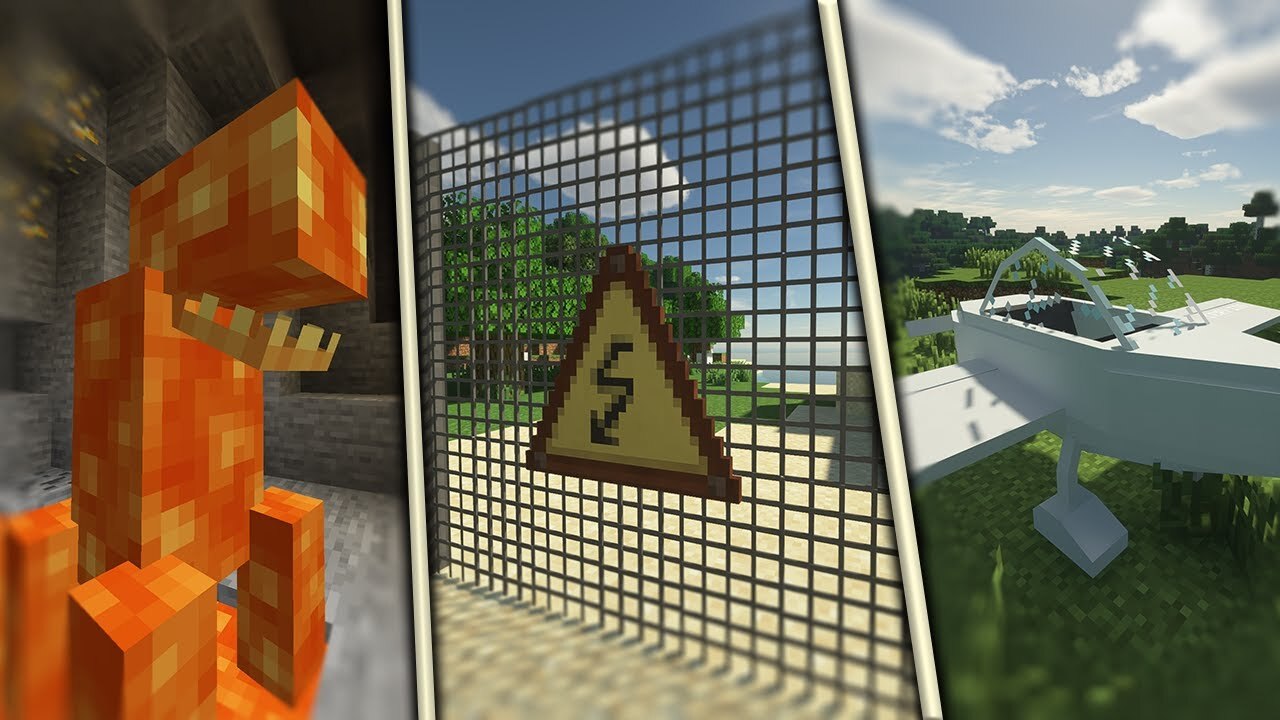
Minecraft의 모든 모드를 제거하면 게임 문제를 해결하는 데 도움이 될 수 있습니다. 신뢰할 수 있는 소스와 긍정적인 리뷰가 있는 모드만 설치하는 것이 좋습니다.
11. Minecraft용 VBO 끄기
Vertex Buffer Objects 또는 종종 VBO 로 단축되는 것은 비 즉시 모드 렌더링을 위해 정점 데이터(위치, 법선 벡터, 색상 등)를 비디오 장치에 업로드하는 방법을 제공하는 OpenGL 기능입니다.
많은 게이머가 Minecraft에서 VBO를 비활성화하면 게임 충돌 문제를 해결하는 데 도움이 된다고 보고했습니다.
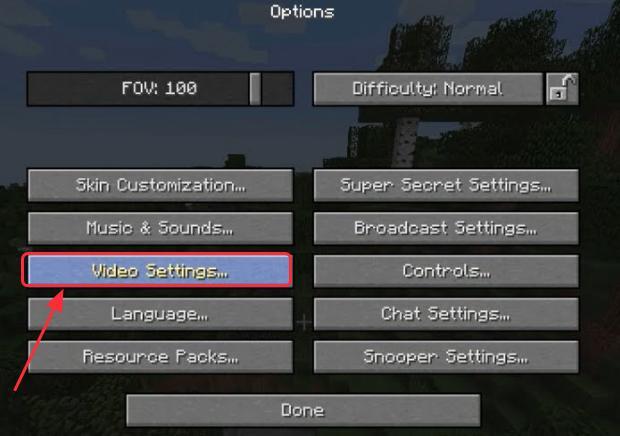
Minecraft 설정에서 VBO를 직접 끌 수 있습니다.
- Minecraft에서 설정 열기
- 비디오 설정 패널 찾기
- 마지막으로 "VBO 사용" 설정을 선택하고 끕니다.
12. 업데이트 롤백
네, 맞습니다. 방금 Windows 업데이트를 요청했지만 반대 경로를 선택하면 충돌 문제가 해결될 수도 있습니다.
사실, 최근에 Windows 10을 업데이트했고 업데이트 후에도 Minecraft가 계속 충돌하는 문제가 나타나면 이전 버전의 Windows 설치를 고려해야 합니다.
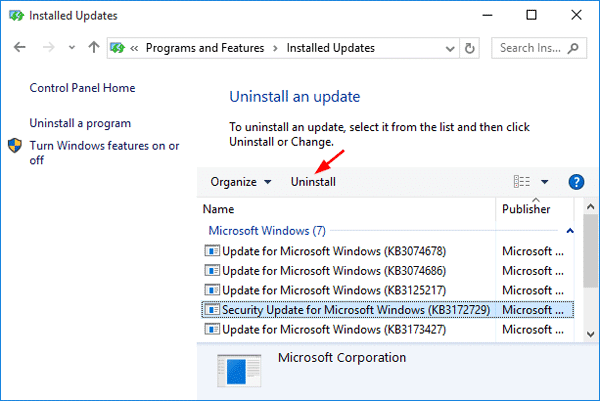
Windows 10 업데이트를 제거하려면 설정을 열고 업데이트 및 보안 섹션을 찾습니다. 다음으로 업데이트 기록 보기를 클릭하고 업데이트 제거를 클릭합니다. 이제 최신 업데이트를 제거하고 컴퓨터를 다시 시작할 수 있습니다.
위에서 언급한 방법 중 하나라도 효과가 없으면 Minecraft를 완전히 다시 설치할 수 있습니다.
*참조한 훌륭한 원본 글 링크: https://www.techworm.net/2020/07/fix-minecraft-keeps-crashing.html
발로란트 최고의 파괴자 반달(Vandal) 스킨 15개
Valorant에서 표준적이고 둔하게 보이는 Vandal이 지겹습니까? 그렇다면 이 문서는 최고의 파손자 스킨 을 찾는 데 도움이 될 것입니다. Vandal 은 Riot Games에서 발행한 Valorant의 주요 무기로 게이머가
99bugs.tistory.com
Windows 10 ISO 파일 다운로드 [32비트 및 64비트] 무료 링크 (로그인 불필요)
Windows 10 ISO 를 다운로드해야 합니까? 제대로 찾아 오셨습니다. 8.1의 직접적인 후속 제품인 Windows 10 은 8 시리즈로 인한 많은 손실을 복구했습니다. 처음에는 Windows 8에서 무료 업그레이드로 사용
99bugs.tistory.com
시작 메뉴 뜨는게 느려질 때는? (Windows 11 패치 KB5015814 앱 충돌)
Microsoft는 잘못된 패치 및 수정 사항으로 유명합니다. 그리고 Windows 11 버전 21H2용 7월의 Windows 11 패치 화요일 KB5015814 업데이트( 베타 뉴스를 통해 )를 통해 다시 한번 이 작업을 수행했습니다. 사
99bugs.tistory.com
'인생그것은약속위반 > 관심' 카테고리의 다른 글
| 재택 근무하며 온라인으로 돈을 많이 버는 최고의 직업 BEST 10 (0) | 2022.10.02 |
|---|---|
| 닌텐도 스위치에서 넷플릭스 보는 방법 - 실제 동작 가능한 설치 방법 (1) | 2022.10.01 |
| 컴퓨터에서 플레이스테이션 게임 실행을 위한 최고의 PC용 PS2 에뮬레이터 TOP7 (0) | 2022.10.01 |




댓글